Google Fit/Appleヘルスケアとの連携方法
- Google Fit/Appleヘルスケアとの連携方法
-
Androidと iPhone で設定方法が異なりますので、ご利用の端末の項目をご覧ください。
【Android をご利用の方】
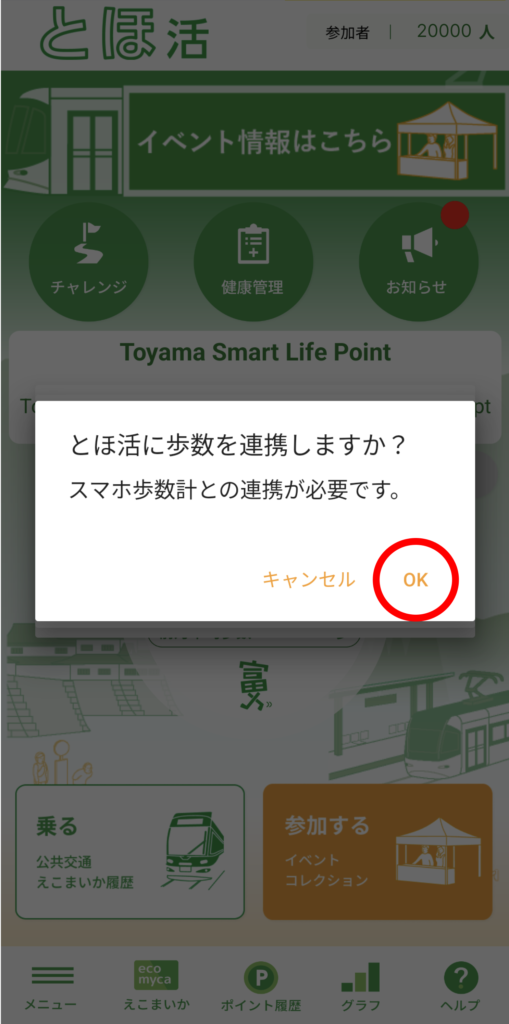
1.ログイン後、歩数連携の確認メッセージが表示されるので、「OK」をタップします。
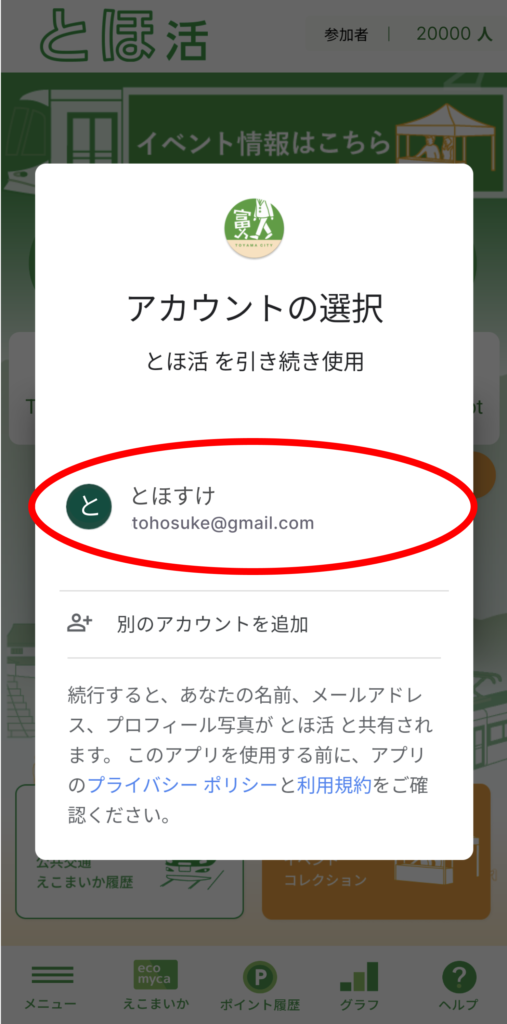
2.アカウント選択画面で、ご利用している Google アカウントを選択してください。
【注意】
手順2 で Google アカウントが複数表示される方は、普段利用している Google アカウント以外を選択すると、歩数がカウントされない場合があります。Google アカウントが複数表示される方の手順にそって正しい Google アカウントを選択してください。
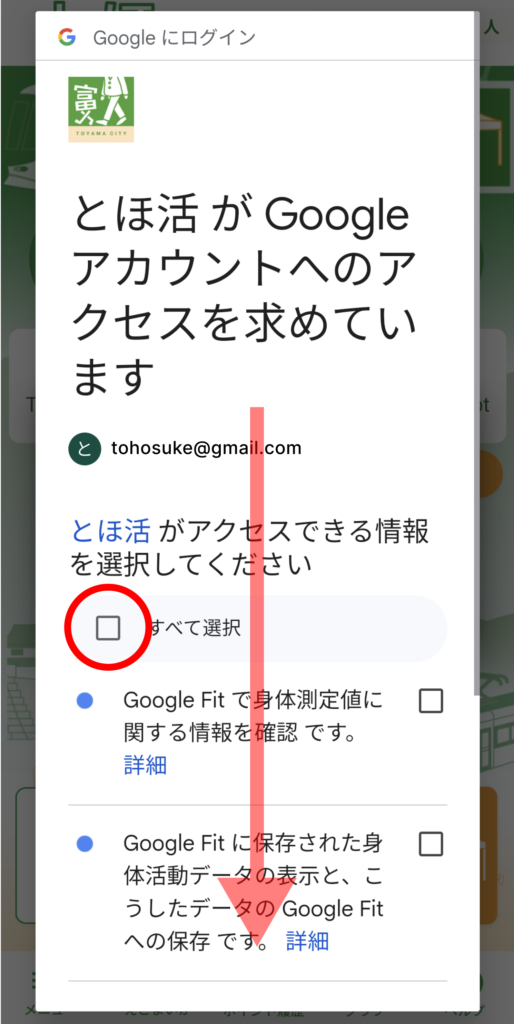
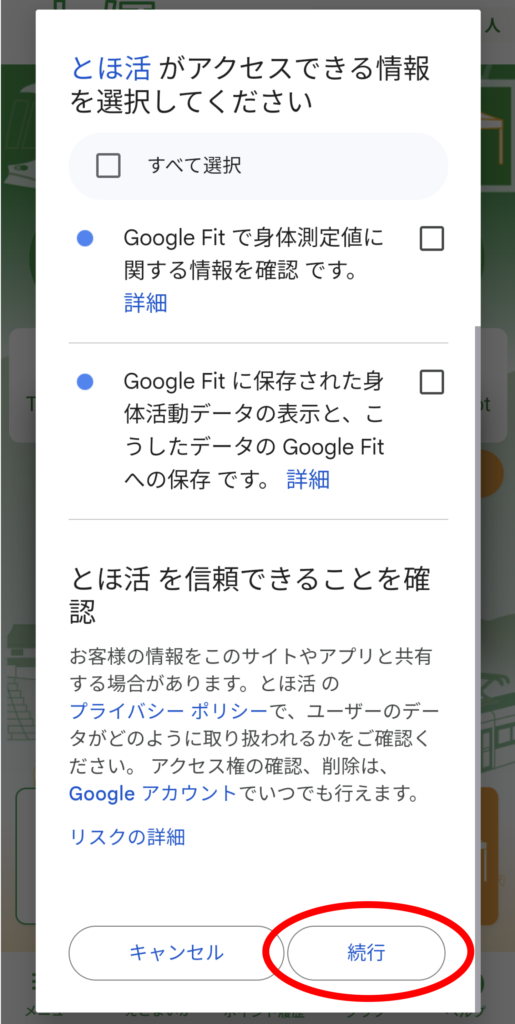
3.とほ活がアクセスできる情報をすべて選択し、「続行」をタップすると連携が完了します。
【Google アカウントが複数表示される方(Android)】
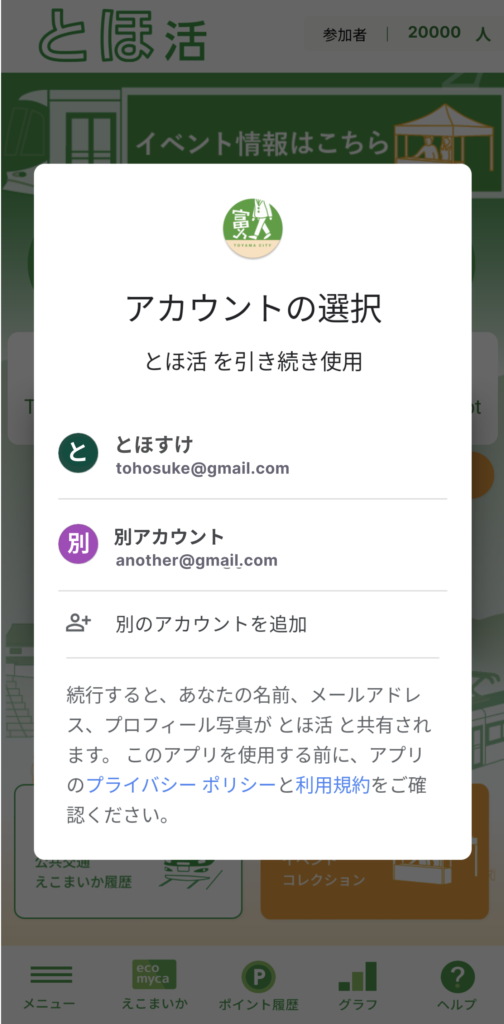
(Googleアカウントが複数表示されている画面)
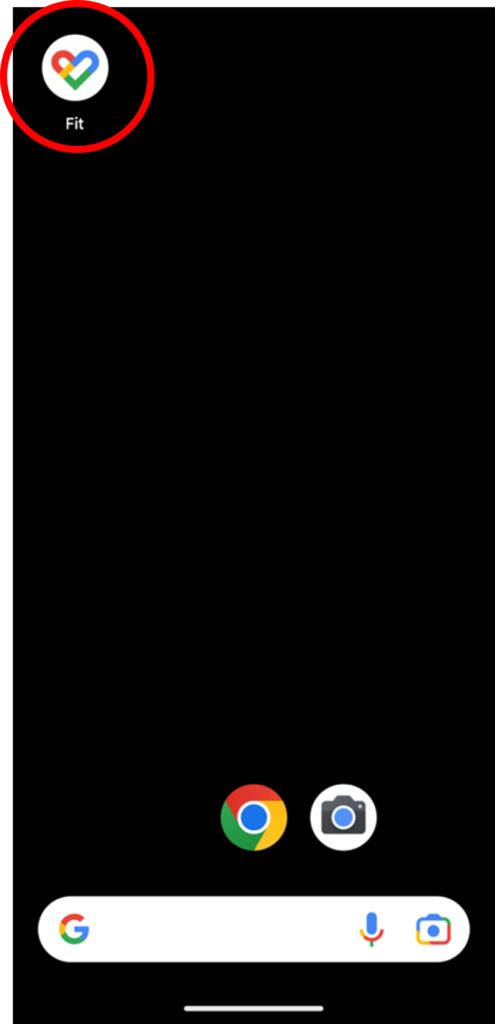
1.Google Fitアプリを起動します。
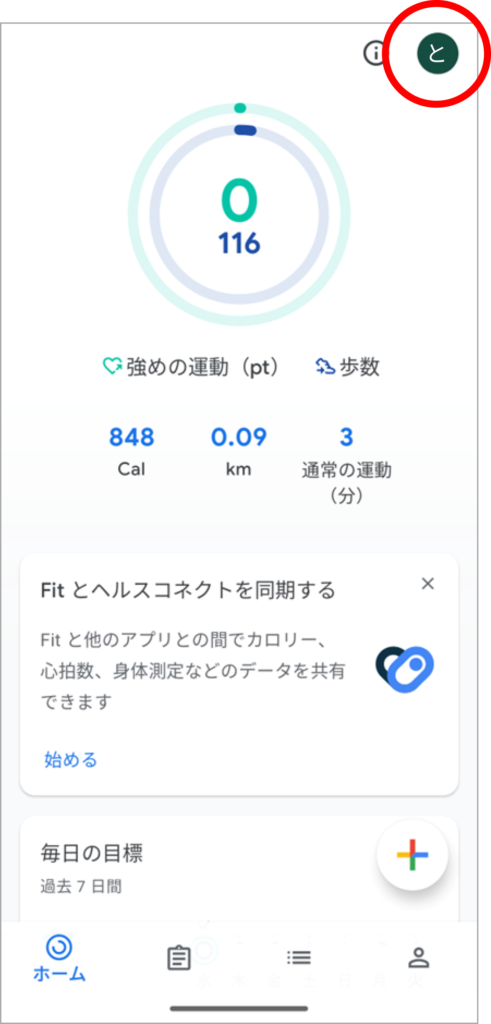
2.右上のアイコンをタップします。
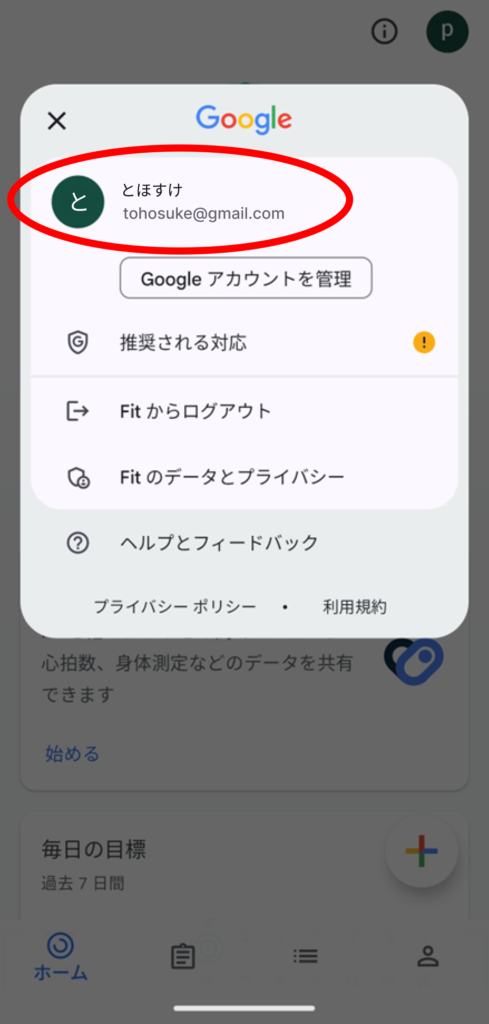
3.現在ご利用の(Google Fit と連携している)Google アカウントを確認します。
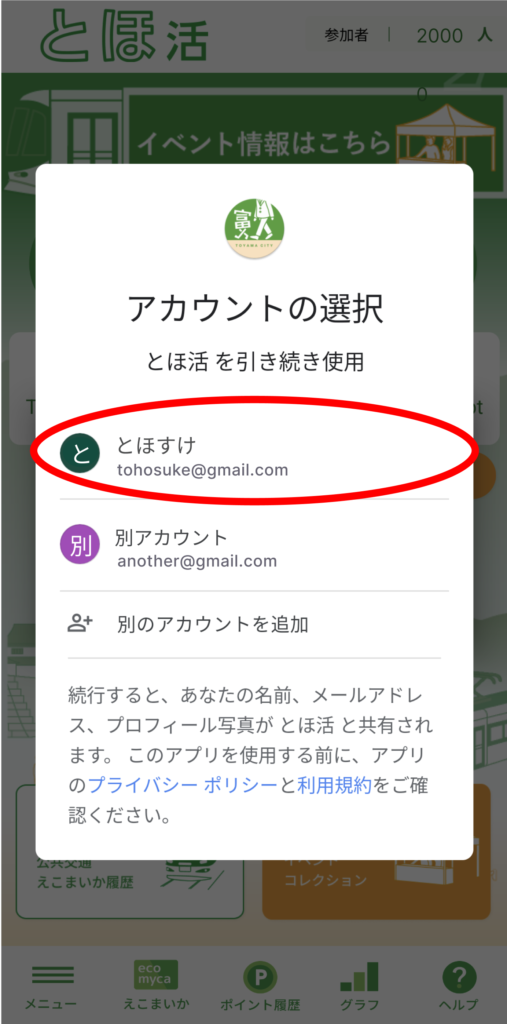
4.とほ活アプリに戻り、3で確認した Google アカウントを選択します。
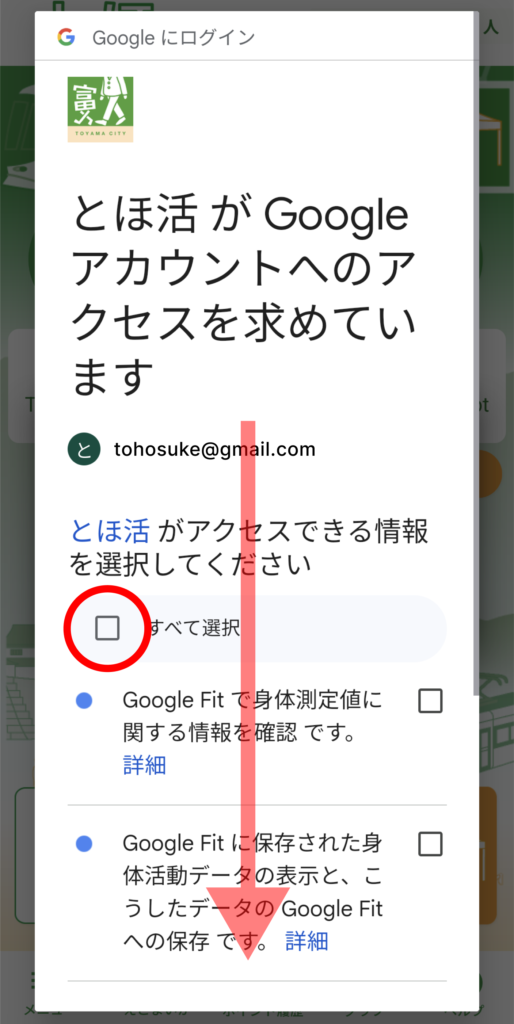
5.とほ活がアクセスできる情報をすべて選択します。
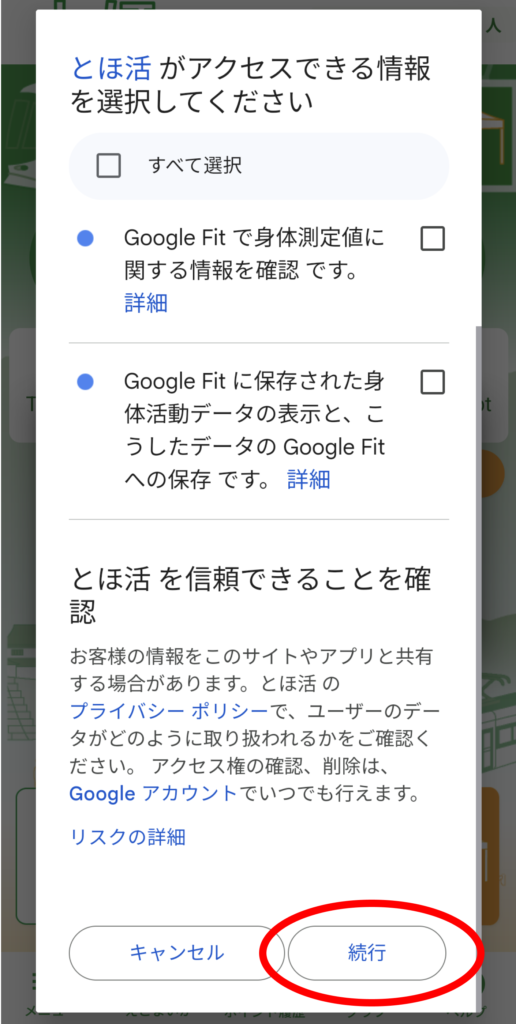
6.「続行」をタップすると連携が完了します。
※Google Fit との連携後、歩数がカウントされない方は 歩数がカウントされません。をご確認ください。
【iPhone をご利用の方】
ログイン後、ヘルスケアのデータアクセス許可画面が表示されるので、すべてオンにして「許可」をタップすると連携が完了します。
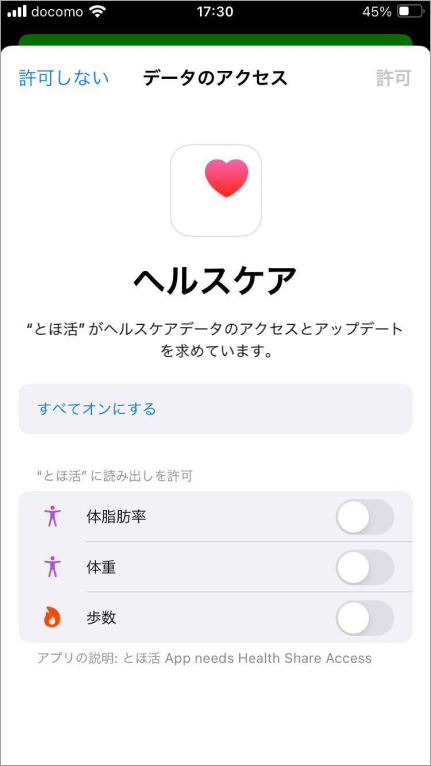
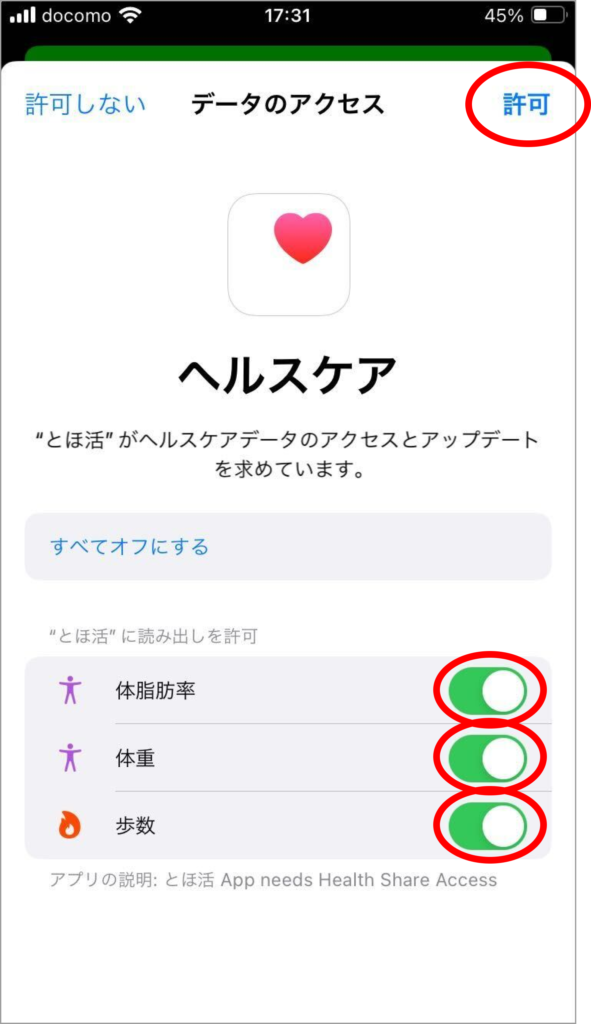
2024.06.19